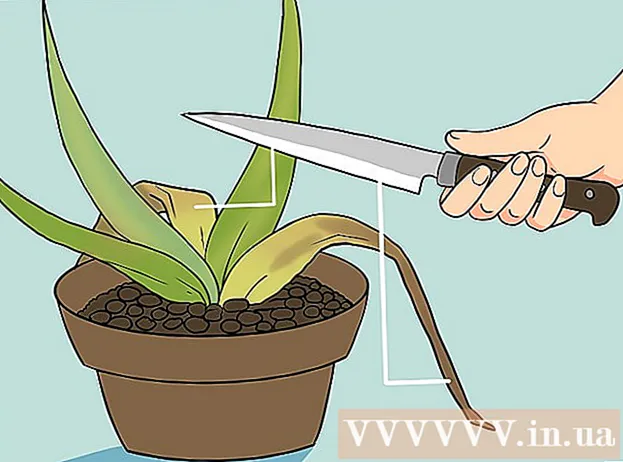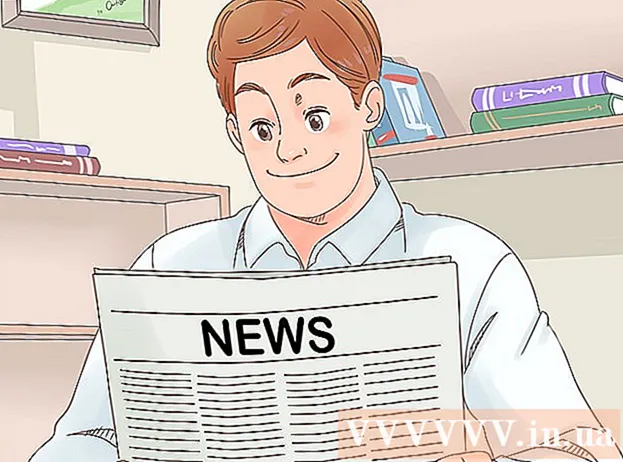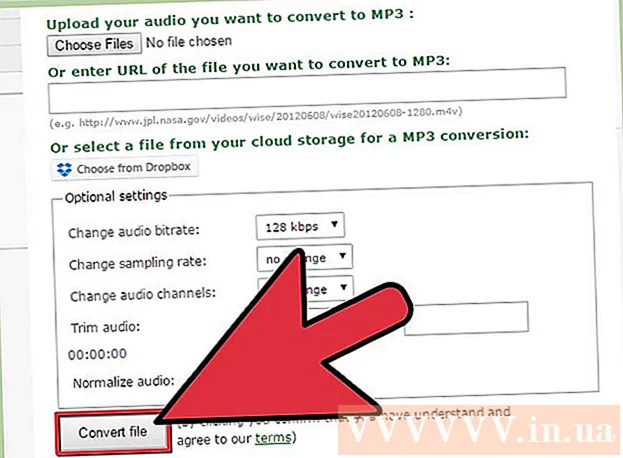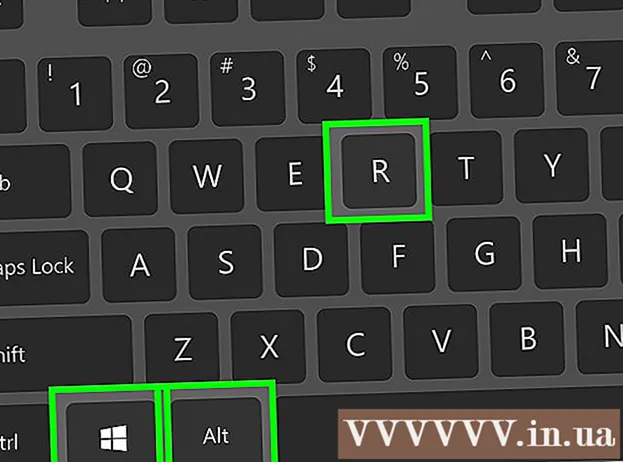Аутор:
Roger Morrison
Датум Стварања:
28 Септембар 2021
Ажурирати Датум:
1 Јули 2024

Садржај
- На корак
- Метод 1 од 3: Коришћење пречица на тастатури
- Метод 2 од 3: Коришћење контекстног менија
- 3. метод од 3: Коришћење команди у менију
- Савети
Будући да Цхромебоок има другачији распоред тастатуре од Виндовс и Мац рачунара, корисници ће морати да посегну за другим начинима за сечење и лепљење садржаја. На пример, корисници Мац рачунара имаће проблема са резањем и лепљењем на Цхромебоок, јер немају дугме Цомманд. Али корисници Цхромебоок-а могу наравно да исецају и налепе, а то могу да учине помоћу тастерских пречица или команди у Гоогле Цхроме-у.
На корак
Метод 1 од 3: Коришћење пречица на тастатури
- Помоћу додирне табле одаберите текст или садржај који желите да копирате.
- Притисните Цонтрол + Ц да бисте копирали садржај.
- Дођите до документа у који желите да налепите садржај.
- Поставите курсор тамо где желите да налепите садржај.
- Притисните Цонтрол + В да бисте налепили садржај.
Метод 2 од 3: Коришћење контекстног менија
- Изаберите текст који желите да копирате. Поставите курсор на текст који желите да копирате. Кликните на почетак или крај дела текста да бисте га изабрали. Кликните на додирну таблу и превуците курсор на другу страну текста. На тај начин ћете одабрати текст који желите да копирате.
- Копирајте текст. Да бисте отворили контекстни мени, мораћете да кликнете десним тастером миша на изабрани текст. Да бисте десним тастером миша кликнули на Цхромебоок, можете двапут додирнути додирну таблу или задржати тастер Алт, а затим кликнути на додирну таблу (Алт + клик).
- Ако сте повезали миша са Цхромебоок-ом, само кликните десним тастером миша на текст, а затим одаберите „Копирај“.
- Када се појави контекстни мени, одаберите „Копирај“ да бисте копирали изабрани текст.
- Изаберите где желите да налепите текст. Идите тамо где желите да копирате текст. Кликните на подручје да бисте га изабрали.
- Налепите текст. Поновите оно што сте урадили у кораку 2, али уместо да одаберете „Копирај“, овог пута одаберите „Налепи“. Кликните десним тастером миша на додирну таблу тако што ћете је тапнути два пута или притиском на тастер Алт на тастатури и клик на додирну таблу (Алт + клик).
- Контекстни мени такође можете отворити кликом десног дугмета миша на упарени миш.
- Изаберите „Пасте“ из менија да бисте текст залепили у област коју сте изабрали.
3. метод од 3: Коришћење команди у менију
- Помоћу додирне табле одаберите текст или садржај који желите да копирате у прегледачу Цхроме.
- Кликните на мени у горњем десном углу Цхроме сесије.
- Кликните на „Копирај“ десно од поља „Уреди“.
- Дођите до документа у који желите да копирате садржај.
- Поставите курсор тамо где желите да налепите садржај.
- Поново кликните на дугме Цхроме мени.
- Изаберите „Залепи“ из поља „Уреди“.
Савети
- Притисните Цонтрол-Алт-? да бисте приказали листу свих тастерских пречица на Цхромебоок-у. Ако сте недавно почели да користите Цхромебоок, ова листа може бити невероватно корисна.